

By Adela D. Louie, Last updated: January 10, 2024
Ti sei mai meravigliato della potenza del tuo dispositivo tascabile? catturare l'audio da YouTube con dettagli sorprendenti? Preparati a tuffarti nel mondo di Registratore audio dell'iPhone che è un gateway per liberare paesaggi sonori di qualità professionale a portata di mano. In questa guida completa, sveliamo i segreti per sfruttare il potenziale di registrazione audio del tuo iPhone.
Che tu sia un musicista, un podcaster, un giornalista o semplicemente un appassionato che cerca di amplificare le tue registrazioni, questo articolo funge da tabella di marcia. Esplora le migliori app, apprendi i consigli degli esperti e padroneggia l'arte di trasformare il tuo iPhone in uno studio portatile. Preparati a elevare le tue registrazioni e ad abbracciare un nuovo livello di eccellenza sonora!
Parte n. 1: Come registrare audio su iPhone con Apple Voice MemoParte n. 2: il modo migliore per registrare audio su iPhone e altri dispositivi: Registratore dello schermo FoneDogParte n. 3: app alternative al registratore audio per iPhone Parte n. 4: suggerimenti per avere una qualità migliore nella registrazione dell'audio su iPhoneConclusione
Le registrazioni vocali forniscono un mezzo eccellente per catturare l'audio su un iPhone. Segui queste semplici istruzioni per raggiungere questo obiettivo con questo registratore audio per iPhone - memo vocali:
Una volta completata la registrazione del memo vocale, il passaggio successivo prevede la conservazione e la distribuzione della traccia. Ecco una semplice guida:
A volte potrebbero essere necessari più tentativi di registrazione per ottenere il risultato desiderato. Per eliminare una registrazione indesiderata, attenersi alla seguente procedura:
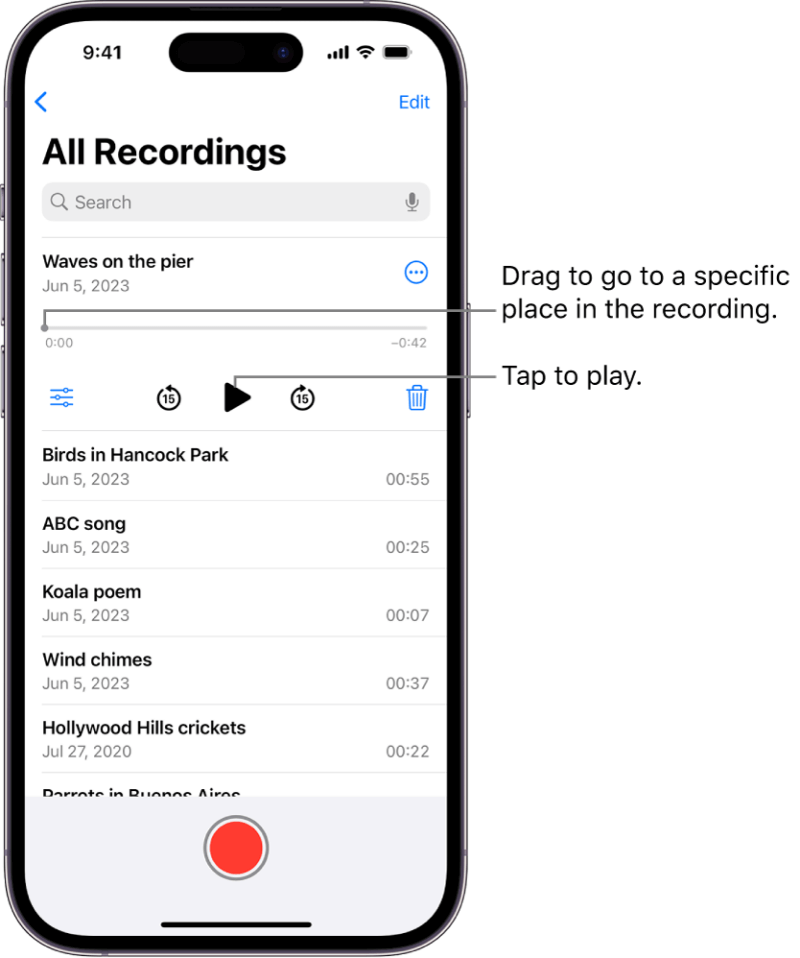
Registratore dello schermo FoneDog emerge come il premier Registratore audio dell'iPhone per catturare audio incontaminato su iPhone e vari dispositivi, offrendo una suite completa di funzionalità straordinarie. Questo strumento poliedrico non solo eccelle nella registrazione dell'audio, ma comprende anche un'interfaccia intuitiva che semplifica l'intero processo.
Scarica gratis
Per Windows
Scarica gratis
Per Mac normali
Scarica gratis
Per M1, M2, M3
1. Inizia scaricando e installando FoneDog Screen Recorder dal sito Web ufficiale o dal rispettivo app store.
2. Apri FoneDog Screen Recorder e vai a Registratore Audio caratteristica.
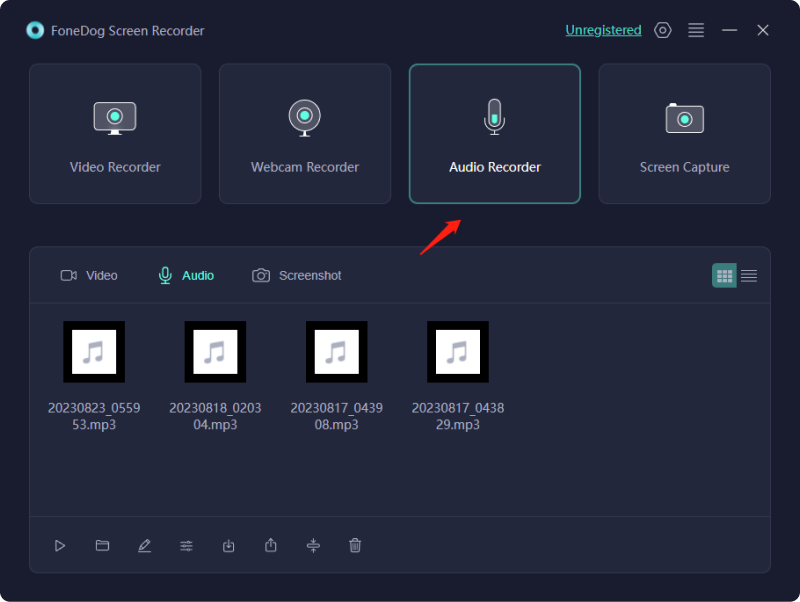
3. Selezionare il formato, la qualità e altri parametri desiderati. Scegli la sorgente audio che desideri registrare, assicurandoti una corretta configurazione per risultati ottimali.
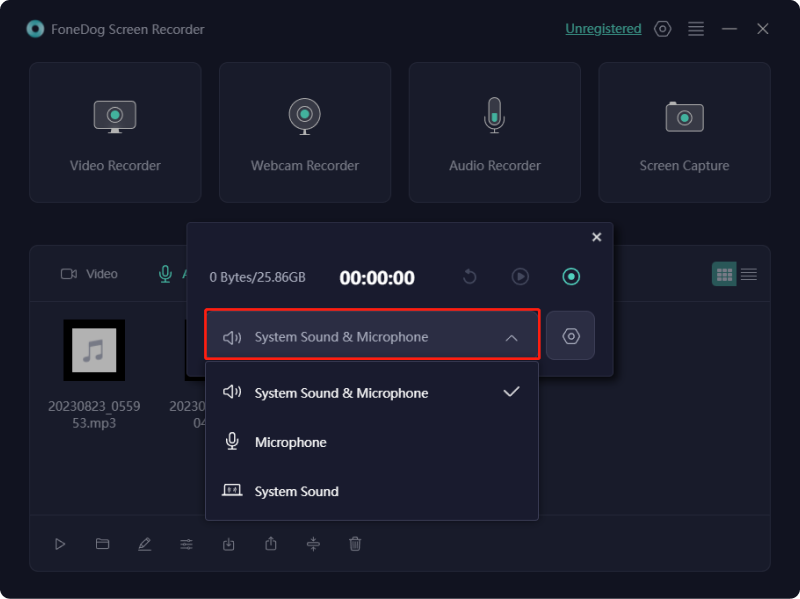
4. Avvia il processo di registrazione premendo il pulsante designato, consentendo a FoneDog di acquisire l'audio senza interruzioni.
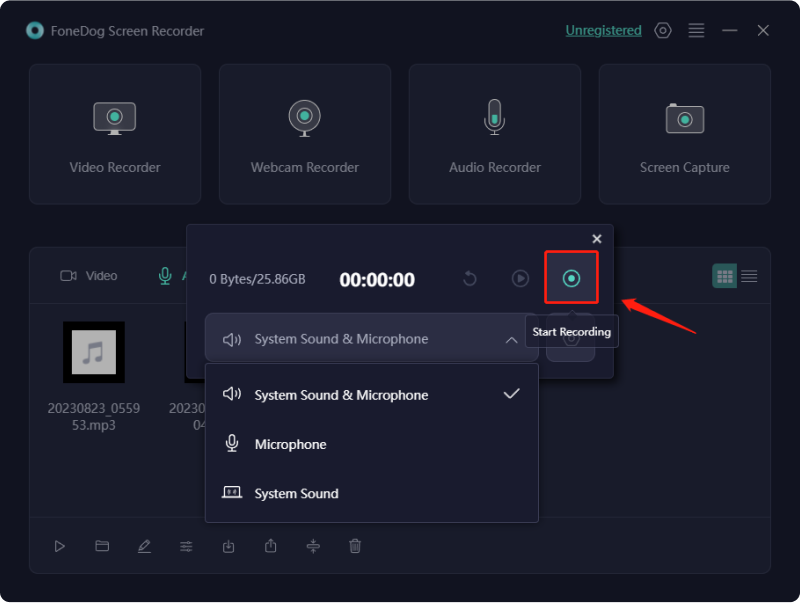
5. Una volta completata la registrazione, salva il file nella posizione preferita, fornendo un facile accesso all'audio catturato.
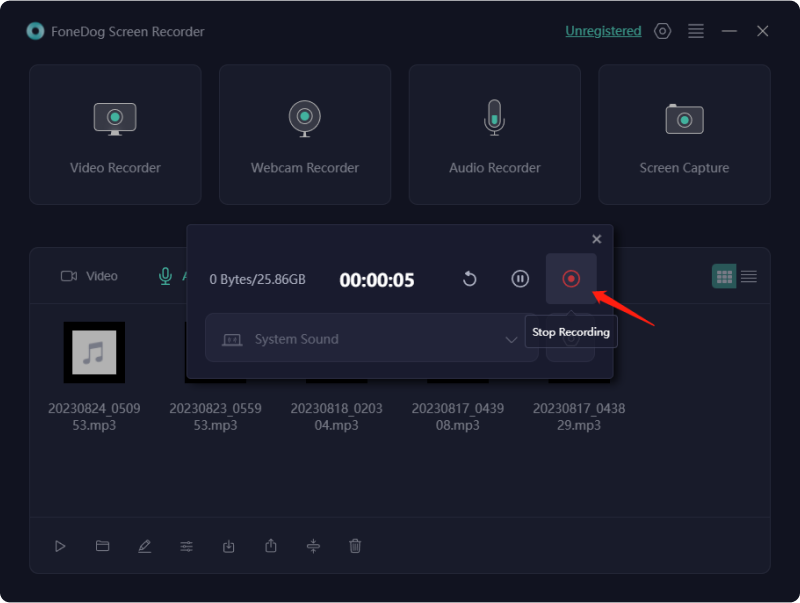
Questa strumento di registrazione vocale online rappresenta la scelta per eccellenza per le persone che cercano una soluzione di registrazione audio efficiente, ricca di funzionalità e facile da usare su una moltitudine di dispositivi, garantendo un'esperienza di registrazione senza precedenti.
Ecco alcuni registratori audio per iPhone che possono fare la differenza ogni volta che non desideri utilizzare i memo vocali di Apple. Vai di seguito per saperne di più su queste app alternative:
Tra la vasta gamma di opzioni disponibili, questa applicazione di registrazione gratuita si distingue come un metodo eccezionale per catturare l'audio utilizzando il tuo iPhone. Vantando l'aspetto di un amplificatore a valvole vintage, ampie alternative di ingresso o forse di uscita, funzionalità di bookmarking, un repertorio di 15 effetti e sofisticati strumenti di modifica della forma d'onda, emerge come una selezione stellare per coloro che cercano funzionalità avanzate oltre ciò che offre Memo vocali.
AudioNote 2 offre una vasta gamma di metodi per annotare le tue registrazioni, consentendo di digitare, disegnare, evidenziare e persino integrare immagini insieme al tuo audio. Nonostante questa vasta gamma di opzioni, la navigazione nell’app rimane straordinariamente intuitiva. Comprende le funzionalità fondamentali in modo completo.
In termini di fedeltà audio, sono disponibili tre impostazioni distinte: predefinita, Alta e Pro. La versione gratuita include la qualità predefinita, anche se leggermente carente in termini di chiarezza. È disponibile una prova gratuita di un mese, seguita da un abbonamento di soli $ 9.99 all'anno: un investimento giustificato per una migliore qualità audio e la ricchezza di funzionalità dell'app di accompagnamento.
Il layout di Registratore vocale e memo Pro vanta un design semplice ed elegante che invita gli utenti a entrare. Inoltre, conferma questo fascino con una serie di funzionalità impressionanti. Abbondano varie funzionalità di editing, che comprendono regolazioni come intonazione, ritaglio, segmentazione, fusione e inserimento audio.
Tuttavia, la qualità del suono intrinseca rimane incontaminata, priva di miglioramenti o filtri. All'interno di Voice Recorder & Memos Pro esiste una funzione di trascrizione da audio a testo, che mostra una precisione encomiabile. Tuttavia, per coloro che cercano applicazioni di trascrizione dedicate, sono disponibili numerose scelte alternative.
Realizzato appositamente per il giornalismo radiofonico, Hindenburg Field Recorder è personalizzato per soddisfare un'ampia gamma di esigenze di registrazione audio. La sua interfaccia intuitiva, la misurazione precisa, la compressione integrata e la funzionalità di editing semplice rappresentano un valido sostituto dei memo vocali.
Sebbene sia posizionata come una delle opzioni più costose tra le applicazioni di registrazione audio mobile, non ha rivali quando si catturano conversazioni su iPhone, offrendo prestazioni senza pari in questo campo.
Per aumentare il calibro del registratore audio o delle registrazioni del tuo iPhone, è possibile utilizzare una moltitudine di strategie. Conserva queste informazioni chiave in memoria per la tua prossima sessione di registrazione.
Il miglioramento delle registrazioni avvia la rimozione degli ostacoli che potrebbero compromettere la qualità audio. Gli iPhone si affidano prevalentemente a microfoni integrati posizionati nella parte inferiore. Per un suono ottimale, assicurarsi che non siano ostruiti per evitare che il suono venga attutito.
Il corretto posizionamento dell'iPhone influisce in modo significativo sulla qualità dell'audio. Prepara uno spazio ordinato, posizionando il dispositivo senza coprirne i microfoni. Dirigere il microfono verso la sorgente sonora, mantenendo una distanza ottimale per la chiarezza ed evitando di catturare inutili rumori di fondo.
Amplifica la tua voce o le fonti sonore durante le registrazioni su iPhone per un audio di qualità superiore. Pronunciare chiaramente e ad un volume moderato, evitando sussurri o mormorii che potrebbero oscurare il suono.
Previeni le interruzioni durante le registrazioni causate dalle notifiche dell'iPhone. Attiva muto o modalità aereo per eliminare o ridurre al minimo i suoni disturbanti.
Riduci al minimo il rumore di fondo durante le registrazioni scegliendo ambienti silenziosi. Evitare di introdurre elementi rumorosi e utilizzare arredi morbidi per smorzare i suoni esterni intorno al microfono.
Sfrutta le impostazioni audio integrate dell'iPhone per perfezionare la qualità audio. Accedi alle impostazioni, opta per i memo vocali e seleziona opzioni di alta qualità e senza perdita di dati per eludere la compressione dei file.
Sfrutta le funzionalità native di iPhone per perfezionare la qualità del suono dopo la registrazione. Esplora l'opzione "migliora registrazione" nelle impostazioni per ridurre gli echi e il rumore di fondo.
Considera l'utilizzo di un microfono esterno per aumentare la qualità della registrazione. Molti microfoni di alta qualità sono compatibili con gli iPhone e offrono una cattura del suono superiore rispetto a quelli integrati.
Persone anche leggere12 migliori registratori per webcam: guida completaGuida dettagliata: come registrare una riunione Zoom su iPhone
In conclusione, padroneggiare come registrare l'audio su un iPhone è indispensabile per chiunque cerchi di catturare i momenti della vita con precisione e chiarezza. Dalla rimozione delle barriere all'ottimizzazione delle impostazioni, la capacità di sfruttare il potenziale della registrazione audio dell'iPhone migliora sia le attività creative che quelle professionali.
Poiché abbiamo esplorato varie tecniche e consigliato Registratore audio dell'iPhoneCosì, la conoscenza impartita garantisce che gli utenti possano migliorare le proprie registrazioni audio, sbloccando un mondo di possibilità con il loro dispositivo di registrazione portatile e potente.
Scrivi un Commento
Commento
Registratore dello schermo
Potente software di registrazione dello schermo per catturare il tuo schermo con webcam e audio.
Articoli Popolari
/
INTERESSANTENOIOSO
/
SEMPLICEDIFFICILE
Grazie! Ecco le tue scelte:
Excellent
Rating: 4.6 / 5 (Basato su 79 rating)